word打开旧文档崩溃怎么办? word加载失败出现错误的多种解决办法
(福利推荐:你还在原价购买阿里云服务器?现在阿里云0.8折限时抢购活动来啦!4核8G企业云服务器仅2998元/3年,立即抢购>>>:9i0i.cn/aliyun)
用过word的用户都知道,word是一款非常稳定的软件,也是一个非常强大的文字处理器,但是有时候也会出现故障问题,比如在加载文档时突然崩溃,这该如何解决?下面小编就给大家整理了几个解决方案,快来试试吧!
修复方法1 – 修复 Microsoft Office 程序
您必须运行 Microsoft Office 程序疑难解答,以解决此类问题。
第 1 步:修复Office程序非常容易。为此,请按 Windows 图标。
第 2 步:直接在“appwiz.cpl”框中键入此内容。
第 3 步:然后,点击“appwiz.cpl”以访问它。

第 4 步:在此之后,在所有其他应用程序中找到“Microsoft Office”。
第 5 步:只需右键单击它,然后单击“更改”。

第 6 步:当Office安装程序打开时,选择“快速修复”选项,然后点击“修复”以开始修复过程。

很快,修复过程应该能够解决问题。您将在屏幕上看到“完成修复!”消息,关闭所有内容并启动Outlook并进行测试。
修复方法2 – 禁用所有 Word 加载项
错误的第三方插件可能会导致 Microsoft Word 崩溃。因此,请禁用每个 Word 加载项并进行测试。
第 1 步:直接启动 Microsoft Word。
第 2 步:转到“文件”点击并打开“选项”。

第 3 步:加载 Word 选项后,切换到“加载项”选项卡。
第 4 步:在“管理”部分中设置“COM 加载项”。因此,点击“开始”以打开COM加载项列表。

第 5 步:在那里,请确保一次取消选中所有加载项。
第 6 步:最后,点击“确定”。

退出“Word 选项”页。重试加载文档并进行测试。
修复方法3 –修复并打开文件
文件中的损坏可能会导致 Word 崩溃。因此,您应该修复并打开该文件。
第 1 步:您只能从Word应用程序内部执行此操作。因此,启动Microsoft Word。
第 2 步:之后,点击“文件”,然后单击“打开”。
第 3 步:选择其中的“浏览”选项。

第 4 步:浏览文件资源管理器并选择文件。
第 5 步:接下来,单击下拉列表并选择“打开并修复”。

这一次,文件将在不使 Word 崩溃的情况下打开。
检查这是否有帮助。
修复方法4 – 尝试以管理员身份运行 Word
您应该尝试以管理员身份运行 Microsoft Word,并尝试从应用程序内加载文档。
第 1 步:这很简单。只需按“开始”按钮并键入“Word”。
第 2 步:当您在搜索结果中看到“Microsoft Word”时,右键单击它并点击“以管理员身份运行”。

Word 加载后,尝试打开有问题的文档。如果 Word 这次没有崩溃,那只是一个与权限相关的问题。
以上就是word加载失败出现错误的多种解决办法,希望大家喜欢,请继续关注程序员之家。
相关推荐:
word文档怎么让两个表格并列排版? word中并排放置多个表格的技巧
word复制文字之后编号就窜了怎么办? Word复制文字时防止编号发生变化的技巧
相关文章
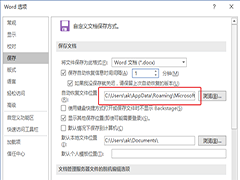
Word怎么找回没有保存的文件 Word找回没有保存的文件方法
很多用户在使Word编辑一些文档的时候都遇到过自己辛辛苦苦写了大半天的内容,最终却忘记保存下来了,那么我们要如何去找回这些忘记保存或者丢失的文件的呢?下面一起来了解2023-08-08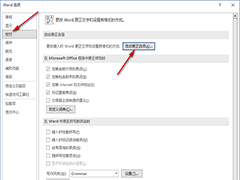
Word怎么关闭自动添加超链接 Word关闭自动添加超链接的方法
有时候在编辑Word文档的时候会写入一些网址,但文档会自动添加成超链,这个要如何取消呢?下面一起来了解一下吧2023-08-09
完美解决word无法删除空白页的烦恼 word删除空白页的三种方式
Word中空白页删不掉怎么办?Word文档中的空白页删不掉,很是烦恼,今天我们就来看看完美解决word无法删除空白页的三种方法2023-08-18
word文档怎么设置标题自动分页 word标题自动另起一页的技巧
word文档怎么设置标题自动分页?word中想要让每个标题都在页面开头,可以让文档实现标题自动另起一页,详细请看下文教程2023-08-24
word2019怎么把表格放在正中间 word表格居中的技巧
word2019怎么把表格放在正中间?word中插入的表格想要居中插入,该怎么设置呢?下面我们就来看看word表格居中的技巧2023-08-24 如何使用word文档合并批量制作表格?excel文档中的数据需要分别填充到多个不同的表格中,我们可以利用word中的某些功能批量填充数据,详细请看下文介绍2023-08-24
如何使用word文档合并批量制作表格?excel文档中的数据需要分别填充到多个不同的表格中,我们可以利用word中的某些功能批量填充数据,详细请看下文介绍2023-08-24 word表目录怎么制作?word中有很多图表,想要做一个图标目录,该怎么操作呢?下面我们就来看看word多张图标添加目录的技巧2023-08-24
word表目录怎么制作?word中有很多图表,想要做一个图标目录,该怎么操作呢?下面我们就来看看word多张图标添加目录的技巧2023-08-24 word多个表格怎么添加目录?word表格太多了,想要制作一个表格目录,方便查找表格,该怎么制作呢?下面我们就来看看word制作表目录的技巧2023-08-24
word多个表格怎么添加目录?word表格太多了,想要制作一个表格目录,方便查找表格,该怎么制作呢?下面我们就来看看word制作表目录的技巧2023-08-24
表目录和图目录如何分别生成 word表格和图片分别生成目录的技巧
表目录和图目录如何分别生成?word文档中有很多表格和图片,想要分别给表格和图片制作目录,下面我们就来看看word表格和图片分别生成目录的技巧2023-08-24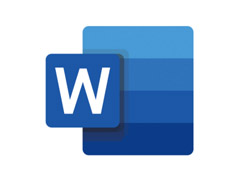
Word文档内容段落不对齐怎么办 Word段落不对齐解决方法
Word段落没有对齐,没有段落空格或者格式有问题,那么如何解决此类问题呢,下面一起来了解一下吧2023-08-24








最新评论